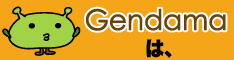ようやくスマホデビューをしたわけですが、これまでのガラケーと違って戸惑うこともしばしば。
とりあえずホーム画面のカスタマイズまですませて、これから使い始める準備は終わったかな、と思っています。
で、まあ色んなTipsは他のサイトや書籍が詳しく書いてくれてるので、ここではざっくりとpointだけ書き記しておきます。
ドコモUIだとゴチャゴチャしているので、まずは初期設定でXperiaホームを選択しましょう。
画面がスッキリして、とっつきやすくなります。
ちなみに、Xperiaホームで使える時計とか電源管理のウィジェットは他のホームアプリだと使えないみたいです。
Androidoマーケットのアイコンからマーケットを何度か開くと、現行サービスの「Play」に自動的に切り替わるので、開いたり閉じたりしてPlayになるのを待ちましょう。
で、最初に必要なアプリをどかどかとインストールしてしまいます。
(この時、自宅の無線LANにWifi接続していたので3G回線と違ってサクサク進みました)
入れたアプリはこんな感じ。
- ecoモード(省電力)
- あんしんスキャン(ウィルスチェック)
- しゃべってコンシェル(興味本位)
- Battery Mix(バッテリー/アプリ監視)
- 高級タスクマネージャ(自動タスクキル)
- 削除の達人(履歴削除)
- QuickMark(QRコードスキャナ)
- ジョルテ(スケジューラ)
- 電話帳R(電話帳)
- CliphWeather(天気予報)
で、ジョルテのウィジェット(2x2)とCliphWheatherウィジェット(4x1)を配置。
ちなみに、PCがあればスマホと同じGoogleアカウントでPlayサイトに入ると便利。
PC側で「インストール」したアプリがネット経由でリモートインストールされるので、検索しやすいPCで作業したほうが効率いいはず。
下3つのアプリは標準でも似たようなのが入ってるけど、こっちの方が格段に便利。
ジョルテは4x1ウィジェットで5日分の天気を表示できるし、ジョルテは2x2ウィジェットで月カレンダーを表示できます。
(Xperiaホームだと、1画面が4x4のマス領域になるので、標準アプリのようにでかいウィジェットしかおけないやつだとスマートになりません)
また、標準の電話帳だと初期がグループ分けされていないフラット表示になるので、電話帳Rを起動してガラケーの時と同じようなグループ検索はじまりが使えてしっくりきます。
Xperiaホームだと、ホーム画面+左右2画面の5画面構成になります。
初期状態で各画面にウィジェットだのアイコンだのがあるので、不要なものを一掃しましょう。
アイコンはともかくウィジェットはあるだけでメモリを食うので、必要最低限にしましょう。
まず、右2画面にある初期ウィジェットはいらないです。
わざわざ画面移動してギャラリーみたり音楽聴いたりするくらいなら、ホームのメディアフォルダからアプリ起動しても、手間としては大差ありません。
左2画面にはアイコンが沢山ありますが、Play以外はほとんど使う機会がないので、フォルダにまとめて画面をスッキリさせましょう。
その分、前述のジョルテだの天気予報だのというウィジェットが置けるようになります。
これは色んなサイトでかなり言われてることですが、WifiやBluetooth、GPS通知 といった通信系の設定が有効になってるとバッテリーの消費が激しいです。
ecoモードアプリを上手く使って、必要な通信だけ必要な時に使うようにしましょう。
最初はこんな感じで設定とアプリ・ウィジェットの使い方を覚えましょう。
次のステップで、「ホームアプリ」を標準以外のものに変えて自分ごのみにカスタマイズしたときのメモを書きます。
というところで、続きはまたそのうち。